iOS 16 在 WWDC 2022 期间有自己的演示。此外,我们最近向您展示了如何 您可以以最简单的方式安装 iOS 16,甚至无需将 iPhone 连接到计算机, 但是,关于 Cupertino 公司最新的移动操作系统,还有更多需要了解。
我们向您展示了 iOS 16 的一些最有趣的秘密,这些秘密将使您能够更快地执行任务并享受您的 iPhone。 这是充分利用您的设备的最简单方法,无需像往常一样学习困难的事情,最好的提示和技巧 Actualidad iPhone.
首先,我们在这篇文章的顶部给你留了一段视频,它可以帮助你轻松地按照所有说明进行操作。 请记住,您可以订阅我们的频道 YouTube 帮助社区继续发展 Actualidad iPhone,不仅如此,它还回归了 新电报运河 超过 1.200 名用户愿意为您提供帮助并分享有关 iOS 16 的所有新闻,团队 Actualidad iPhone 每天互动。
为键盘添加振动
多年来,此功能已出现在许多 Android 设备中。 如您所知,在姊妹网站 Actualidad Gadget 上,我们不断分析 Android 设备,就我个人而言,这是一项我几乎总是最终停用的功能,因为 Android 上的振动通常非常粗糙。 然而,iPhone 拥有 Taptic Engine,这是一种令用户满意的先进振动系统。
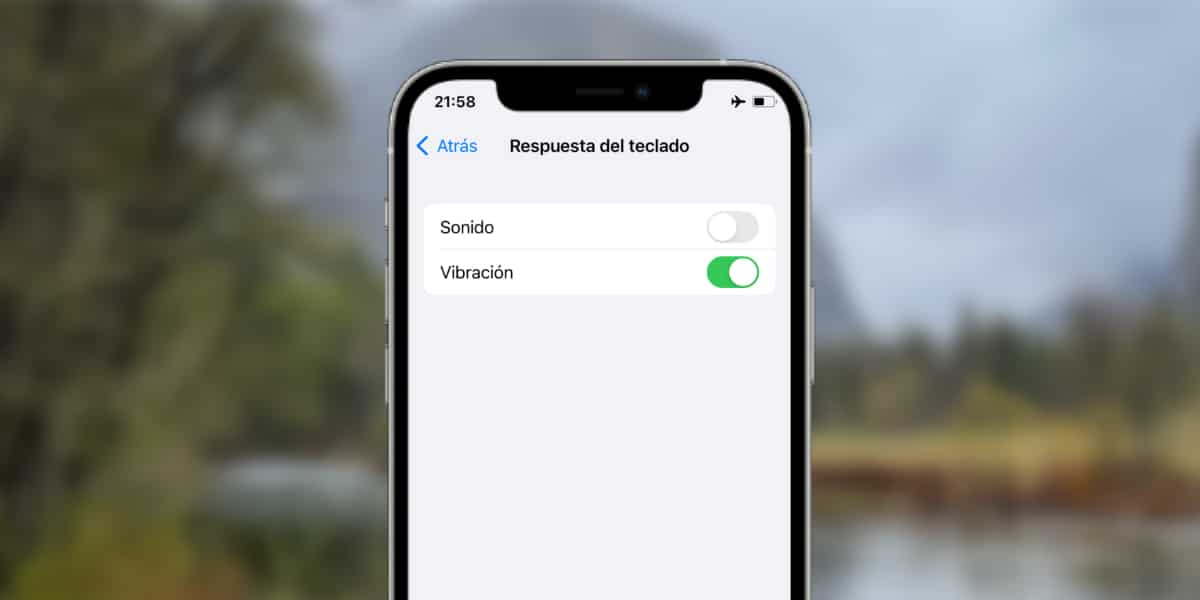
通过这种方式,苹果已经能够以一种非常令人愉快的方式实现键盘的振动,并发出一种难以形容的按键感觉。 出于这个原因,在 iOS 16 中启用键盘振动成为现实选择。 为此,只需 我们要去 设置 > 声音和振动 > 键盘反馈 > 振动。
毋庸置疑,Android 粉丝很快就会说这个功能已经被 iOS 从 Android 抄袭了,他们也没有撒谎。
移除原生应用
我们知道,在 iOS 中移除原生应用程序已经存在了好几年,所以原则上这不应该是一个非常相关的新事物。 但事实并非如此,那就是苹果公司在可以删除的应用程序列表中添加了两个新应用程序,在这种情况下,我们谈论的是健康和时钟。
这些原生 iOS 应用程序现在可以像任何其他应用程序一样轻松地从系统中完全删除。 通过这种方式,Cupertino 公司留下了一系列在越来越短的系统中默认运行的原生应用程序。 是因为它可能, 现在您可以选择是否要安装时钟应用程序和健康应用程序。
没有 Apple Watch 的健身应用
前段时间,Activity 应用程序更名为 Fitness for good。 在 iOS 16 到来之前,该应用程序仅限于拥有 Apple Watch 的用户。 正如您所读到的,我们将这种新颖性称为 “直到 iOS 16 的到来”。
可以想像 现在健身应用程序将为所有用户显示, 无论他们是否使用 Apple Watch。 目前尚不清楚其功能是否会与 Apple Watch 以外的不同品牌的其他可穿戴设备集成。
目前,它通过 iPhone 的传感器向我们展示这些数据,仅此而已。 虽然老实说,我们怀疑苹果是否会向小米手环等衍生品开放健身应用 如果我们将其与 Apple Watch 进行精确比较,其准确性有些问题。 价格跟这个有关系...
使用面容 ID 保护您的照片
近年来,Face ID 一直是 Apple 最相关的实现之一,并且它的功能还在不断增长。 在这种情况下,我们现在将原生地看到“隐藏”和“删除”的相册将如何在应用程序中用侧面的挂锁进行标记。
这意味着如果我们进入这些文件夹,我们将不得不 通过 Face ID 识别自己, 至少在我们打算检查其内容的情况下。
要使用 Face ID 保护照片, 只需按照片右上角的图标 (...) 并将其发送到隐藏相册。 如果我们想查看该专辑的内容,它会自动要求我们使用 Face ID 来识别自己,这无疑是一个很好的保护层。
新的聚光灯位置
虽然现在叫 “寻找”, 一直被称为 “聚光灯” iPhone 的功能允许我们在应用程序中输入文本以获取结果。 到目前为止,此功能需要在 Springboard 上从上到下滑动。
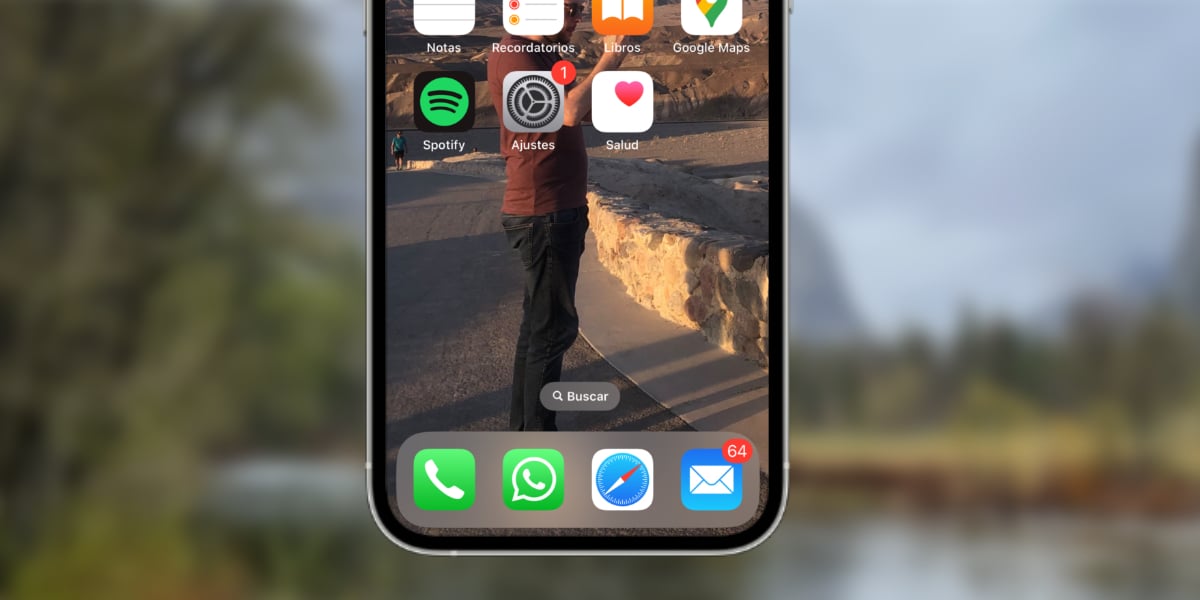
Spotlight 功能现在将直接显示在底部中心,并带有放大镜图标和文本“搜索”。 它将打开一个键盘和一个文本框,以便我们轻松交互。
以 PDF 格式发送网站
我们可以说这个功能一直存在,但是,就像 iOS 16 的其他功能一样, 现在,Apple 决定以稍微友好的方式实施它。
当我们在网页上点击“分享”按钮时,我们 将出现一个“选项”按钮,输入它会给我们三种可能性:
- 自动
- 以PDF格式
- 网页格式
这样如果在PDF共享的话 完整的捕获将以该格式到达我们决定与之共享内容的用户。
在 iPhone 上查看 WiFi 密码
正如我们之前所说,该功能在 Android 上已经存在很长时间了。 现在使用 iOS 16,访问我们已经保存的 WiFi 网络密码的可能性要容易得多。
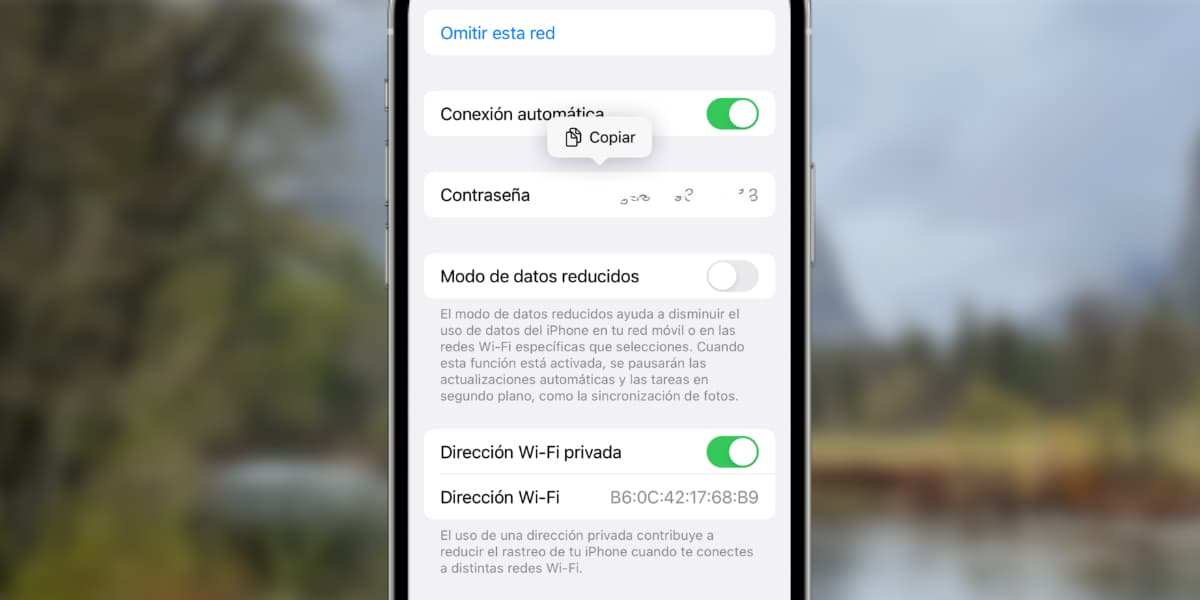
为此,只需转到 设置 > WiFi > 按 (i) 按钮 在里面我们可以检查和复制WiFi密码 与我们想要的任何人分享。 不要说你已经等了好几年才在你的 iPhone 上使用这个功能。

一个小改动,但对我来说很棒的是 Podcast 功能“在 x 分钟内停止”,现在您无需向下滚动即可找到它,它位于右侧底部